ÖNEMLİ! - Aşağıdaki örnekte anlatılan alan adları ve isim sunucuları temsilidir.
a) Kullanmak üzere 2 tane isim sunucusu belirleyin. Alan adını aldığınız firmadan bu isim sunucuları için,
2 farklı ip adresi için ayrı ayrı isim sunucusu kaydı yapın.
ns1.hostingdestek.com 93.187.206.22
ns2.hostingdestek.com 93.187.206.23
b) Anlatılan örnekte barındırılacak olan site:
netdirekt.com.tr
1) Öncelikle sunucuya yeni ekleyeceğiniz sitelerin DNS kayıtlarında, sunucu için oluşturduğunuz isim sunucularının
(ns1.hostingdestek.com ve ns2.hostingdestek.com) otomatik olarak yer alması için, şablon düzenlemesi yapıyoruz.
Böylece sunucuya eklediğiniz her yeni sitede, tek tek ayarlama yapmanıza gerek kalmayacaktır.
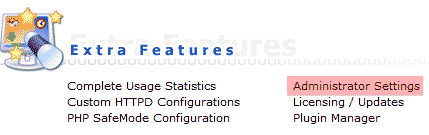
İsim sunucularını yazdıktan sonra "save" kayıt tuşuna basın.

2) Kullandığımız isim sunucularına ait alan adı (hostingdestek.com), hangi sunucuda barındırılıyor ise, o sunucuya giriş yaparak
A Kayıtlarını (DNS A record) ekliyoruz.
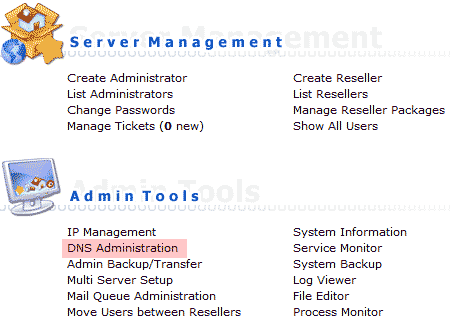
DNS yönetiminden bu alan adını bulup, üzerine tıklayarak düzenleme menüsüne giriyoruz.

ns1.hostingdestek.com ve ns2.hostingdestek.com ' a ait A kayıtlarını giriyoruz.
Soldaki kutuya kayıt ismini (ns1, ns2 v.b.), sağdaki kutuya ip adresini yazıyoruz.

A) maddesinde belirlediğimiz iplere ait A kayıtlarını buraya ekliyoruz.
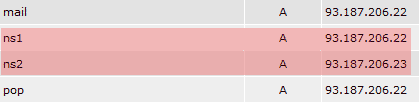
3) Barındıracağımız (netdirekt.com.tr) alan adına ait hosting hesabını oluşturduktan sonra,
DNS yönetiminden, şablona eklediğimiz isim sunucularının otomatik eklenip eklenmediğini kontrol ediyoruz.
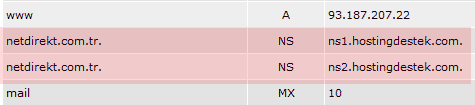
Özel notlar1: Herhangi bir sitenin isim sunucularını directadmin üzerinden değiştirirken,
isim sunucusunun sonuna . koymanız gerekmektedir. ns1.hostingdestek.com. gibi.
Özel notlar2: Web sitesini eklediğiniz bayi hesabında da "nameserver" bölümünde,
bu nameserverların yazdığına emin olunuz.
